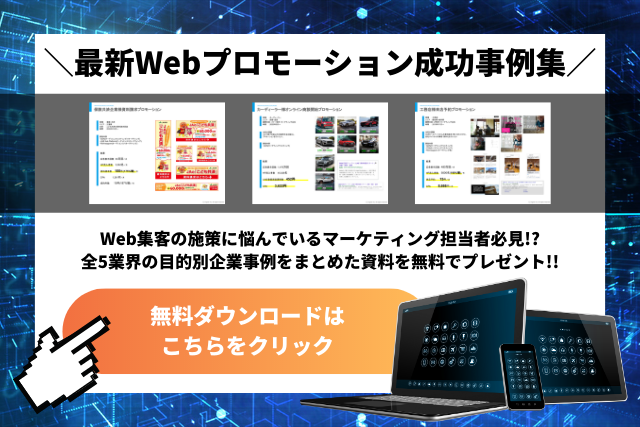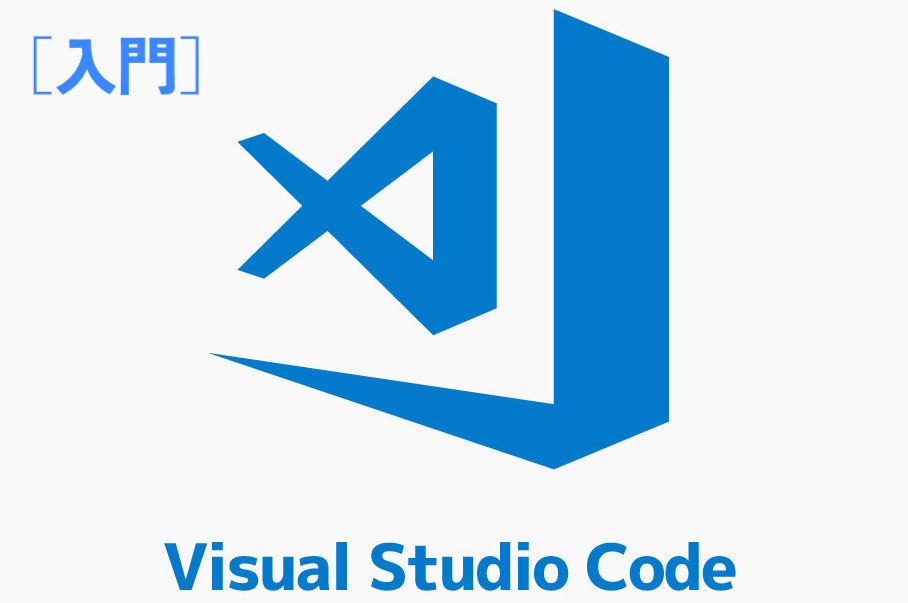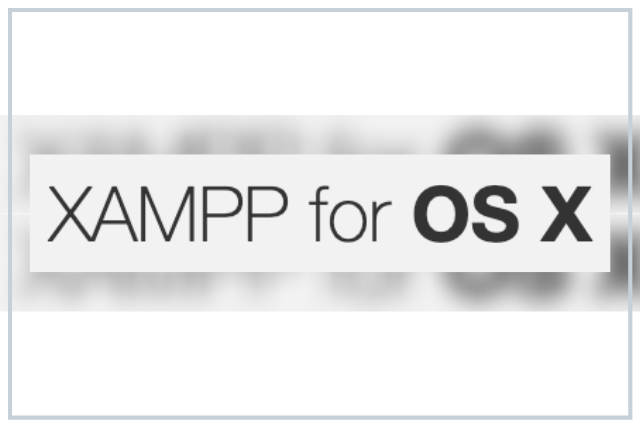
OSX(MAC)にXAMPPをインストール
カテゴリ:インターン生ブログ
はじめまして!インターン生の佐藤です!未経験エンジニアなのでこれから通常の倍速で成長していけるよう努力します( ̄^ ̄)ゞ
今回は初めての投稿なので、僕が自分のMACにcakephpの開発環境を整えるときに、手伝って頂きながら進めた手順を紹介したいと思います。
また、inglowではWebプロモーション成功事例集をまとめた限定資料を無料で配布しています。
Webマーケティングに興味がある方は、下記ページより目を通してみてください!
1 XAMPPをインストール
下記のサイトからXAMPPのインストール版をダウンロードします。最初のページに載っているダウンロードボタンではなく、「その他のバージョンについてはこちらをクリックしてください」のリンクに進んでインストール版をダウンロードしてください。ダウンロードしたファイル名に「-installer」が入っていればおそらく合っているはず!
・XAMPPのインストール
https://www.apachefriends.org/jp/index.html
2 composerを有効にする
下記のソースコードを一つずつ実行しましょう。
php -r “copy(‘https://getcomposer.org/installer’, ‘composer-setup.php’);”
php -r “if (hash_file(‘SHA384’, ‘composer-setup.php’)===’93b54496392c062774670ac18b134c3b3a95e5a5e5c8f1a9f115f203b75bf9a129d5daa8ba6a13e2cc8a1da0806388a8′) {echo’Installer verified’; } else { echo ‘Installer corrupt’; unlink(‘composer-setup.php’); } echo PHP_EOL;”
php composer-setup.php
php -r “unlink(‘composer-setup.php’);”
composerというデザインが大きく表示されれば完了です!
3 composerにPATHを通す
PATHを通すために以下のコマンドを実行します。入力後、PCのログインパスワードを聞かれるので入力してください。
sudo mv composer.phar /usr/local/bin/composer
4 XAMPPの中のphpにPATHを設定する
OSX(MAC)にデフォルトで入っているphpがあるので、パスを通さないとXAMPPのphpが実行されません。下記のコードでXAMPPの中のphpにPATHを設定しましょう。
export PATH=/Applications/XAMPP/bin:$PATH;
この後、下記を実行できればOKです。
php -v
5 intlをインストールする
今の状態でphpを実行すると、intl.soがないとエラーが出るので、intlをインストールする必要があります。
「intl.so」をインストールするためにはmacの場合、「macport」のportコマンドを使用すると正常に取り込めるので、macportを下記リンクよりインストールします。
・macportのインストール http://www.macports.org/
macportのインストールが終わったら、以下のコマンドを実行して、intlをインストールしましょう。phpのあとの数字はphpのversionなのでご自身のphpのものを確認して入力してください。
sudo port install php73-intl
以下のメッセージが表示されれば、正常にインストールが開始しています。
Computing dependencies for php74-intl
The following dependencies will be installed:
正しくインストールが終わると、以下フォルダに「intl.so」があるはずなのでXAMPP内のフォルダに移動させる必要があります。
/opt/local/lib/php73/extensions/no-debug-non-zts-20200407
これを下記のフォルダに移動させてください。
extension=/Applications/XAMPP/xamppfiles/lib/php/extensions/no-debug-non-zts-20190911/intl.so
次に、php.iniを有効にするため/Applications/XAMPP/xamppfiles/etc/php.iniのファイルを下記のように編集します。
extension=intl.so
最後に下記コマンドを実行して、表示されるモジュールの中にintlがあることを確認します!
php -m
作業は以上になります!早速phpを起動しましょう!!
またOSX(MAC)にXAMPPをインストールできたところで、Webで集客する方法を学びたいと思いませんか?
弊社ではWebで集客する方法を別の記事にて深く解説しています。Web集客について詳しく知りたい方はぜひこちらの記事もご覧ください!
弊社inglowでは、これから広告の運用を考えている方、あるいはこれから広告代理店に運用をお願いされる方向けに、「業界別Web広告の成功事例」をまとめた資料を無料配布しております。
下記の画像をクリック、または、フォームに入力いただくだけで、無料で資料をダウンロードしていただけます。ぜひご利用下さい。